Win10小图标合并技巧与操作步骤
时间:2025-05-30 14:24:19 414浏览 收藏
在Win10系统中,用户可以通过简单的步骤将任务栏中的小图标进行归类整理。首先,右键点击任务栏,选择“任务栏设置”,然后在设置界面中找到并点击“选择哪些图标显示在任务栏上”。接着,关闭“通知区域始终显示所有图标”选项,并激活你想要归类的软件小图标。完成这些步骤后,归类后的图标会整合在桌面右下角的下拉菜单中,方便管理和使用。
Win10如何将小图标归类?我们在日常使用电脑时,通常会开启多个程序窗口,有些Win10用户想了解是否能对任务栏里的小图标进行归类,答案是肯定的。下面跟着我们的步骤一起学习如何实现吧!
Win10归类小图标步骤
1、首先启动电脑,然后在屏幕底部的任务栏中单击鼠标右键,此时会弹出一个菜单列表,从列表中选择“任务栏设置”。
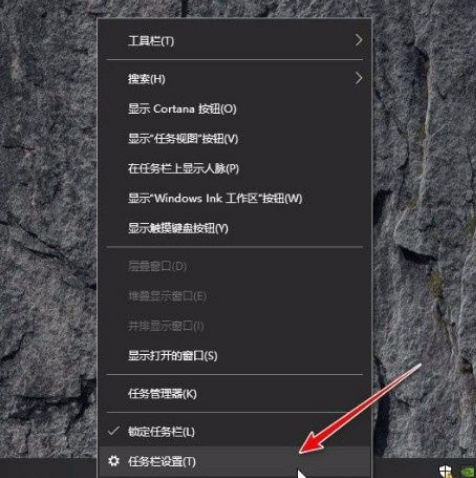
2、进入任务栏设置界面后,找到“选择哪些图标显示在任务栏上”,然后点击这个选项。
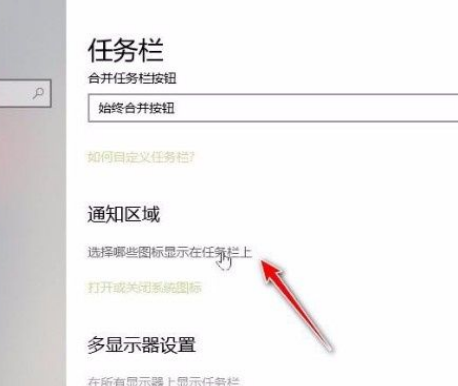
3、随后你会看到如下的界面,在界面顶部找到“通知区域始终显示所有图标”这一选项,点击它右边的开关按钮将其关闭。

4、接着在界面上找到想要归类的软件小图标,点击图标后的开关按钮将其激活即可。
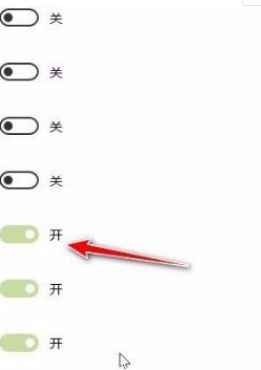
5、完成上述所有步骤之后,在桌面右下角点击向上的箭头图标,你会发现刚才选定的小图标已经被整合到下拉菜单中了,如下图所示,供你参考。
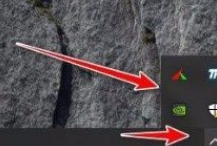
文中关于的知识介绍,希望对你的学习有所帮助!若是受益匪浅,那就动动鼠标收藏这篇《Win10小图标合并技巧与操作步骤》文章吧,也可关注golang学习网公众号了解相关技术文章。
相关阅读
更多>
-
501 收藏
-
501 收藏
-
501 收藏
-
501 收藏
-
501 收藏
最新阅读
更多>
-
200 收藏
-
289 收藏
-
340 收藏
-
108 收藏
-
332 收藏
-
288 收藏
-
448 收藏
-
156 收藏
-
395 收藏
-
104 收藏
-
431 收藏
-
206 收藏
课程推荐
更多>
-

- 前端进阶之JavaScript设计模式
- 设计模式是开发人员在软件开发过程中面临一般问题时的解决方案,代表了最佳的实践。本课程的主打内容包括JS常见设计模式以及具体应用场景,打造一站式知识长龙服务,适合有JS基础的同学学习。
- 立即学习 543次学习
-

- GO语言核心编程课程
- 本课程采用真实案例,全面具体可落地,从理论到实践,一步一步将GO核心编程技术、编程思想、底层实现融会贯通,使学习者贴近时代脉搏,做IT互联网时代的弄潮儿。
- 立即学习 516次学习
-

- 简单聊聊mysql8与网络通信
- 如有问题加微信:Le-studyg;在课程中,我们将首先介绍MySQL8的新特性,包括性能优化、安全增强、新数据类型等,帮助学生快速熟悉MySQL8的最新功能。接着,我们将深入解析MySQL的网络通信机制,包括协议、连接管理、数据传输等,让
- 立即学习 500次学习
-

- JavaScript正则表达式基础与实战
- 在任何一门编程语言中,正则表达式,都是一项重要的知识,它提供了高效的字符串匹配与捕获机制,可以极大的简化程序设计。
- 立即学习 487次学习
-

- 从零制作响应式网站—Grid布局
- 本系列教程将展示从零制作一个假想的网络科技公司官网,分为导航,轮播,关于我们,成功案例,服务流程,团队介绍,数据部分,公司动态,底部信息等内容区块。网站整体采用CSSGrid布局,支持响应式,有流畅过渡和展现动画。
- 立即学习 485次学习
